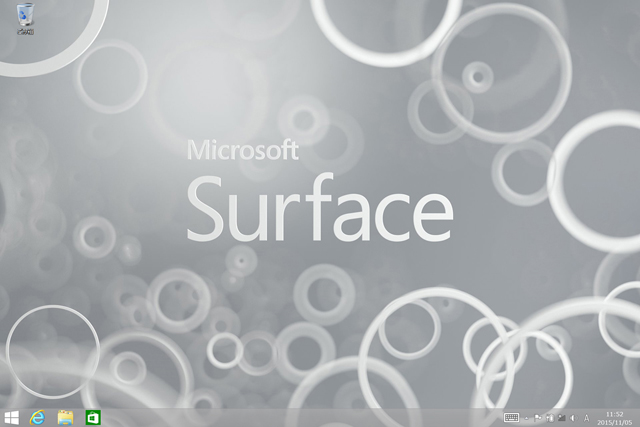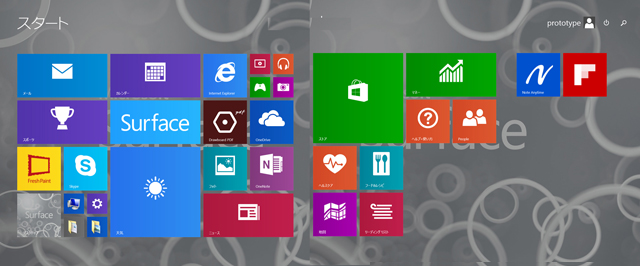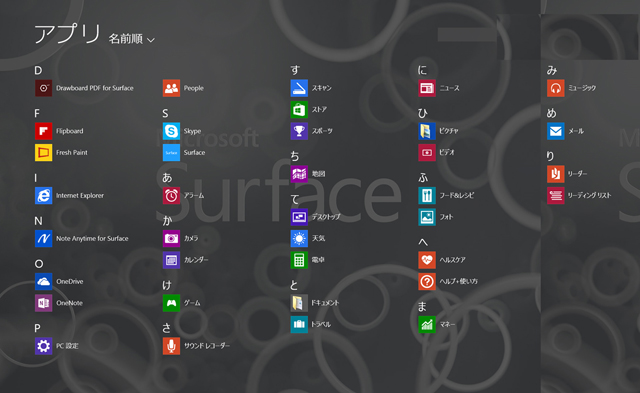Surface 3 購入レビュー Atom x7-Z8700搭載タブレットの性能をチェック
マイクロソフトが販売するタブレット、Surface 3のレビューです。

Surface 3は、10.8型1920×1280ドットの液晶を採用するWindowsタブレット。
Surface Pro 3の低価格版にあたる製品で、CPUにはAtom x7-Z8700を搭載するなど Surface Pro 3と比較してスペックを落とした内容となっていますが、日常的な利用ならまず問題ない性能を持ちあわせています。
4G LTE と Wi-Fiモデルがラインアップされており、SIMフリー対応のモデルでは格安SIMなどを利用しての通信が可能。対応しないバンドがあり、利用するキャリアの選択には注意が必要ですが、格安SIMを利用できるのは便利です。
別売りの専用キーボードと合わせて利用すればノートPC的な使い方もできるなど、モバイルノートの購入を検討されている方には、選択肢の一つとなり得る製品だと言えるでしょう。
今回、Surface 3のSIMフリーモデルと別売りのType Coverを購入しましたので、外観や使用感、性能などをレビューしたいと思います。
【Surface 3 レビュー記事目次】
・Surface 3 の外観やインターフェース・Type Coverキーボードの操作性などをチェック
(箱開け / 外観・インターフェース・操作性 / 重さ / 液晶の見やすさ)
・Surface 3 の構成内容とベンチマークテストの結果
(構成と特徴 / 格安SIMの利用について / ベンチマーク結果 / 消費電力 / 再起動時間 / バッテリ駆動時間)
・搭載ソフトウェアについて
(ソフトウェア)
・レビューまとめ
(Surface 3 まとめ)
箱を開ける
箱開けの様子です。
Type Coverキーボードは全5色がラインアップされており、今回購入したのはブルータイプのモデルとなります。

Surface 3とType Coverキーボード
別売りのオプションとしては、キーボード以外にサーフェスペンやドッキング ステーション等も存在しますが、まだどちらも購入していません。
ドッキング ステーションはともかく、サーフェスペンは後から買い足すかもしれません。


Surface 3にはタブレット本体と電源アダプター、クイックスタートガイド等のドキュメント類が付属します。

Amazonで液晶パネルのフィルムも購入しました。
ガラスタイプのフィルムもありましたが、ガラス製フィルムは貼る際に割れやすいとか、届いたらすでに割れていたとか色々書かれていたので、ガラスではないフィルムを選択。

起動してみると、早速Windows 10のアップグレードの案内が来ました。
いずれは上げるのですが、現時点ではまだアップグレードは行っていません。
Surface 3の外観やインターフェース Type Coverの操作性をチェック
製品の外観をチェックしていきます。
Surface 3は10.8型と画面サイズが大きめのタブレットですので、ものすごく軽いというわけではありませんし、タブレットとしては厚みもある方だと思います。
ですがノートPCとして利用するのなら、この位のサイズの方が作業はしやすいです。


タブレットとType Coverキーボードの表裏の様子

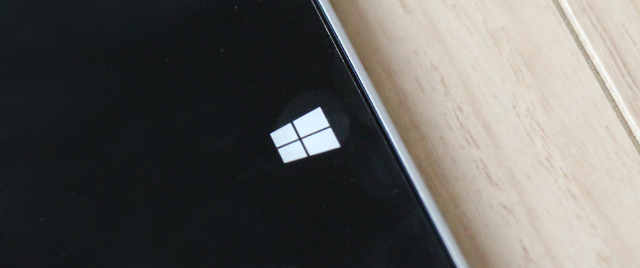
液晶パネル側には、3.5MPのフロントカメラやタッチ式のWindowsボタンが配置されています。(写真は、既にフィルムを貼った状態です)

タブレット背面側。
シルバーカラーのサラッとした素材や、鏡面仕上げのWindowsロゴが美しいデザインです。
ただ、ネットで調べてみると表面にとても傷がつきやすいのだそうで、製品が届いた後にさらにカバーをAmazonで注文しました。確かに、テーブルに直置きして擦ったりすると細かい傷がつきそうです。

タブレット背面側には8.0MPのリアカメラを内蔵。
こちら側のカメラはオートフォーカスに対応しています。
普通に実用的なカメラです。

背面にはタブレットを自立させる事が可能なキックスタンドが付属しています。
pro3は角度を自在に変える事ができるそうですが、Surface 3は3段階の調整のみ。とはいえ、3段階も調整出来れば十分だと思います。

Type Coverキーボードの様子です。
こちら側にはバッテリは内蔵されておらず、タブレットから充電する様な仕様となっているため薄く軽いです。
薄いにも拘らず、想像していたよりもキータッチなどがスムーズで使いやすいですし、バックライトも搭載しています。
モバイルキーボードとしてはやや高めであるため、一般的なタブレット用のモバイルキーボードに比べると使いやすくて当然・・とも考えられるかもしれません。
このキーボードくらいの操作性であれば、普段の入力に不便は感じません。

キーボード表面

タッチパッドの面積は小さいですが、軽く操作をする程度なら不便を感じるほどではありません。
クリックもしやすいです。
タブレットとType Coverキーボードをドッキングさせると、以下のような感じになります。


Type Coverキーボードは、コネクターで完全にドッキングさせてしまうタイプのモバイルキーボードですが、タブレットを支えるスタンドなどは付いておらず、タブレットの背面に搭載されているキックスタンドを利用して自立させます。
角度調整に制限はあるものの、ノートPCとしての使用感には問題はないです。
タブレット側面のインターフェースの内容を確認します。

タブレット左側面。
こちら側には何もありません。
写真左側にみえるパネルのようなものは、キックスタンドです。

タブレット右側面。
左からMini DisplayPort、USB3.0、Micro-USB、ヘッドフォン端子が並びます。

上部(ドッキングコネクターを底にて横置きにした場合)には電源ボタンとボリューム調整ボタン。

下部にはドッキングコネクターと、右端の方にSIMカードスロットが搭載されているのが見えます。
SIMカードスロットの有無はともかく、端子の内容は10インチ前後のWindowsタブレットとしては標準的な内容だと思います。
重さ
Surface 3と Type Coverキーボードの重さを測定してみました。

Surface 3のみだと、651gという重さでした。
4G LTE モデルの公称値、約641gという数字とほぼ同じです。

さすがに、タブレットを片手で持ちつづけるのは重くて辛いです。

Type Coverキーボードを装着した場合、917g。
キーボードを装着した場合、1kgを軽く超えてしまう2in1ノートが少なくない事を考えると、この重量は軽い方だと言えます。
この位の重さであれば、外出時に持ち歩いてもそれ程苦にはならないでしょう。
液晶の見やすさ
液晶をチェックします。

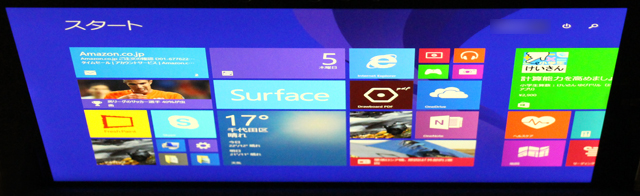

視野角は広いです。
画面を斜めから見ても色変化が小さく、色も鮮やかでとても綺麗だと思います。
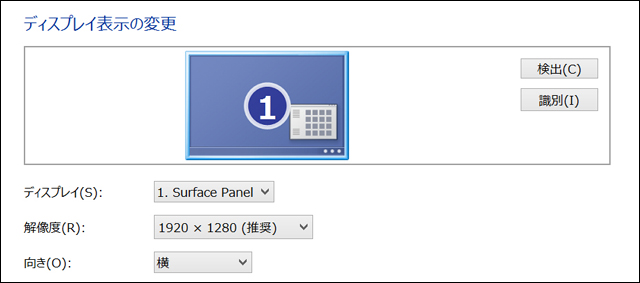
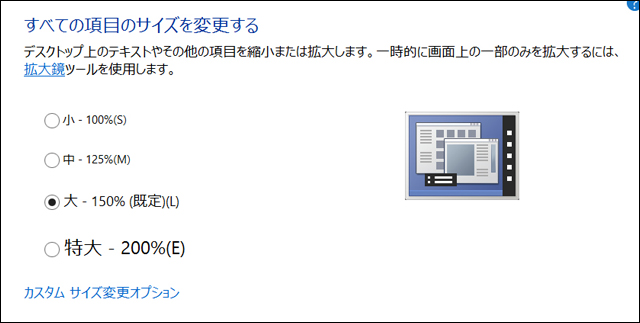
画面のスケーリングは150%と大きめ
10.8型で1920×1280ドットのタッチパネルを搭載しています。
よくあるノートPCの液晶に比べると縦(タブレットを横置きにした場合)に長く、小さい割にはブラウザ閲覧や作業がしやすいです。もっとも、Webページなどの読み物を読むだけなら、縦置きで利用した方が使いやすいかもしれません。
光沢タイプの液晶ですが、非光沢タイプのフィルムを張り付けてありますので、光沢感は殆ど気にならず見やすいです。
Surface 3 構成内容とその特徴について
以下、掲載しているSurface 3の構成内容とその特徴について簡単に解説します。
【CPU-Z】
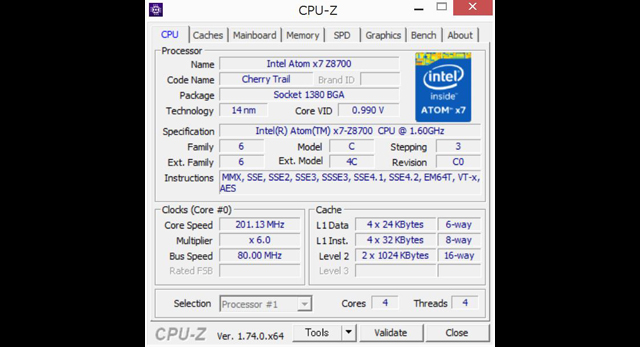
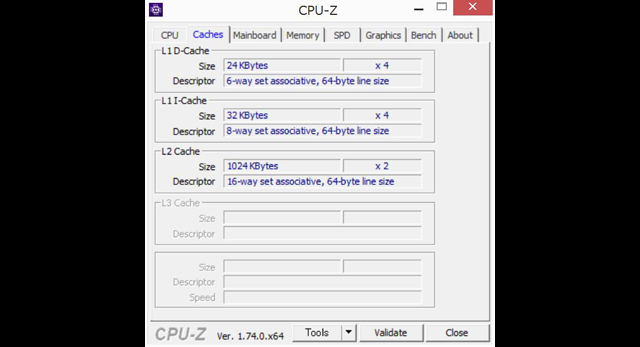
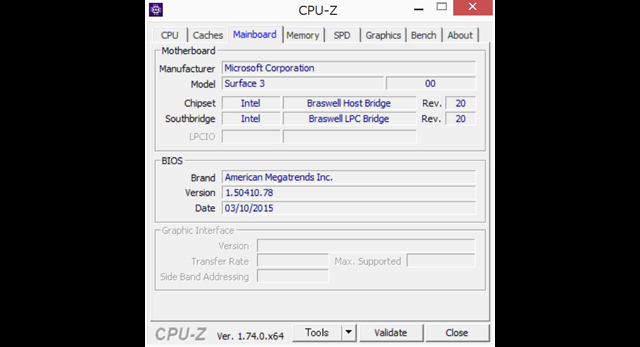
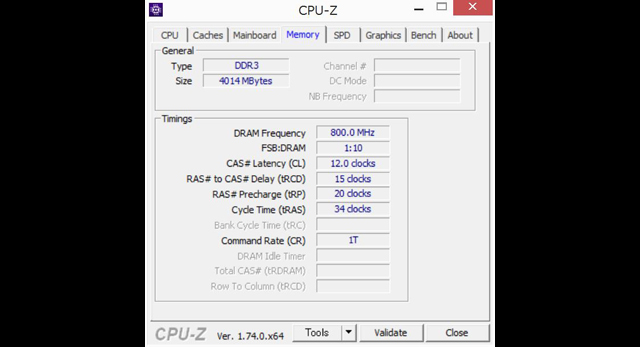
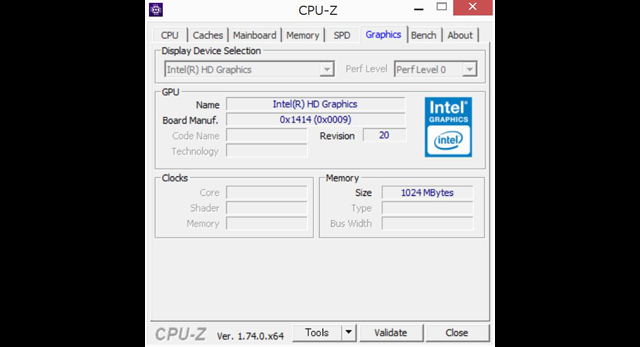
【Surface 3 4G LTE の主な構成】
OS Windows8.1 Pro 64bit
プロセッサ Atom x7-8700(1.6GHz)
グラフィックス Intel HD グラフィックス
メモリ 4GB
ディスプレイ 10.8型(1920×1280)、光沢、タッチパネル
ストレージ 64GB eMMC
無線機能 IEEE802.11 a/b/g/n/ac、Bluetooth v4.0
3G バンド 1 (2.1 GHz) / 8 (900 MHz) 対応
4G LTE バンド 1 (2.1 GHz) / 3 (1.7 GHz) / 8 (900 MHz) 対応
センサー 光センサー、近接センサー、加速度計、ジャイロスコープ、磁気センサー、電子コンパス、GPS、Assisted GPS、GLONASS (4G LTEのみ)
バッテリ リチウムイオン(ビデオ再生10時間/公称)
電源アダプター 12.5W
サイズ 約 267 mm x 187 mm x 8.7 mm(横置き/横×縦×厚さ/mm)
重量 約641g(4G LTEモデル)
※記事に記載の仕様や解説等は、記事を作成した2015年11月09日時点のものです。
Windows8.1 Pro、Atom x7-8700、メモリ4GB、64GB eMMC、4G LTE対応という内容のモデルです。
冒頭でも述べた通り、メモリ4GBと64GB eMMCの組み合わせは法人向けのモデルであり、一般向けモデルの場合は2GB&64GB eMMC、4GB&128GB eMMCという組み合わせになります。
また一般向けモデルにはOffice が標準で付属しますが、法人向けのモデルにはOfficeは搭載されません。
無線機能に関しては、Wi-Fiモデルと4G LTEに対応のモデルを提供しており、4G LTEモデルでは格安SIMの運用も可能となっています。
ただ、快適なモバイル通信の環境を実現するとなると、どの格安SIMでもOKというわけではなく・・ 格安SIMでの運用に関しては、次項をご覧いただければと思います。
ストレージの内容を詳しく見てみます。

搭載されているeMMC
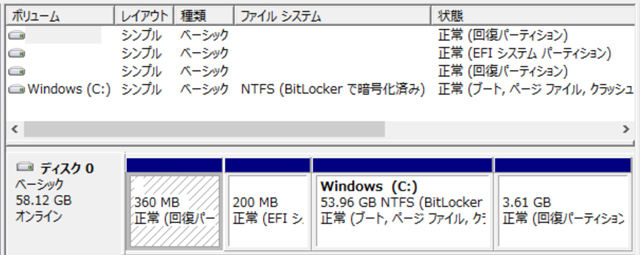
ディスクの内訳

ユーザーが利用できる容量(初期時、Windows 8.1)
ストレージにはToshiba 064GEAという64GBのeMMCが搭載されていました。
初期時のCドライブの領域は約54GB、ユーザーは約40GB程を利用できるようになっており、十分余裕はあります。
サイズの大きなファイルを沢山扱う場合や、多くのソフトウェアをインストールするというのなら128GBを選択した方が安全ですが、大抵の方は64GBで事足りるのではないかと思います。
速度は、HDDよりは圧倒的に速いですが、eMMCとしてはそれ程早いモデルではないようです。といってもサクサクとした使用感であり、特にストレスを感じるような事はありません。
格安SIMの利用について
本製品はSIMフリーではありますが、どの格安SIMでも快適に利用できるわけではありません。
Surface 3 4G LTEモデルの日本国内での対応バンドは、3Gがバンド1と8、LTEはバンド1、3、8となっており、そのバンドに合致する格安SIMが使いやすい、という事になります。
先に結論を言ってしまうと、ソフトバンク系のSIMであれば4G LTEモデルの国内対応バンドに全て対応しているため、大抵の場所で快適に利用できると思われます。(という事はY!mobile)
そしてドコモ系の格安SIMだと、Surface 3 ではLTEのバンド1と3に対応しているため、都市部では高速に通信が行えます。ソフトバンク系の格安SIM程ではないけれど、都心部であればそこそこ快適に利用できるはずです。
au系については、LTEはバンド1にしか対応していないため、使えない事はないけれどエリアがかなり限定されてしまいます。Surface 3に合わせて格安SIMを用意するのなら、au系は選ばないでしょう。
なお、これから Surface 3 4G LTEモデルとその端末用のSIMを揃えるというのなら、Y!mobileから提供されているSurface 3とデータプランのセットがお得。2015年11月9日時点ではキャッシュバックのプラン等も存在しますので、そういったものを契約すれば支払総額を大きく抑える事ができると思います。
ちなみに、当方に関しては Mineoのドコモプランによる格安SIMを利用します。地方に出かける事はまずないので、ドコモ系のSIMで十分です。
ベンチマークテストの結果
以下、Surface 3で行ったベンチマークテストの結果です。
【Win エクスペリエンス・インデックス】
プロセッサ 6.8
メモリ 5.9
グラフィックス 5.1
ゲーム用グラフィックス 4.7
プライマリ ハードディスク 6.9
※WinSAT.exeの実行によってスコアを取得しています。
【CrystalDiskMark】
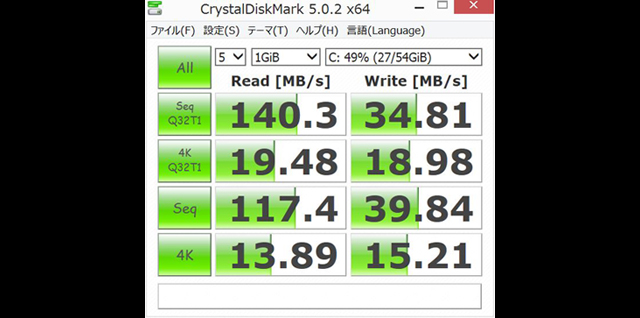
Seq 140.3 / 34.81
512K 19.48 / 18.98
4K 117.4 / 39.84
4K QD32 13.89 / 15.21
Ver.5を利用、数値は左がRead、右がWrite/上記はランダムの値
【3DMark】
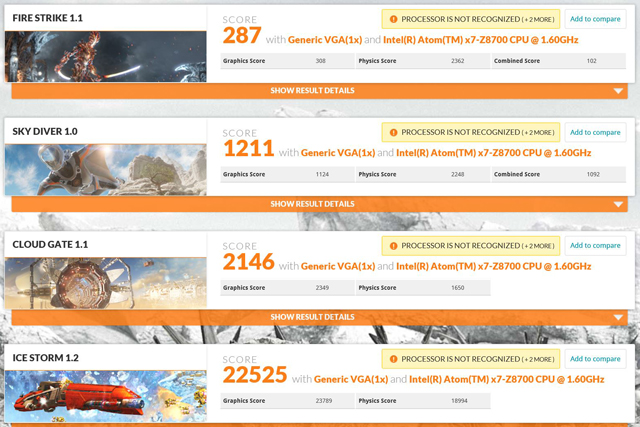
実行したテストの結果
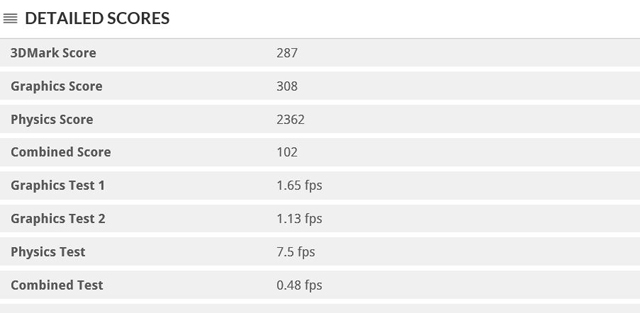
Fire Strikeの詳細
Ice Storm・・・ 22525
Cloud Gate・・・ 2146
Sky Diver・・・ 1211
Fire Strike・・・ 287
【FINAL FANTASY XIV】
【蒼天のイシュガルド(DirectX 9)】

【蒼天のイシュガルド(DirectX 9)】
1280×720(標準品質/ノートPC) ・・・ SCORE:1757 / 評価:設定変更を推奨
【ドラゴンクエストX 目覚めし五つの種族】
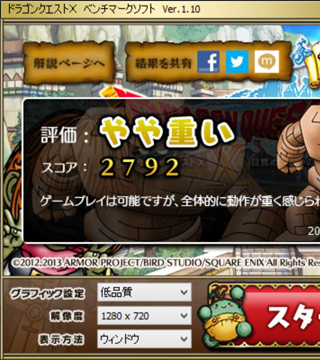
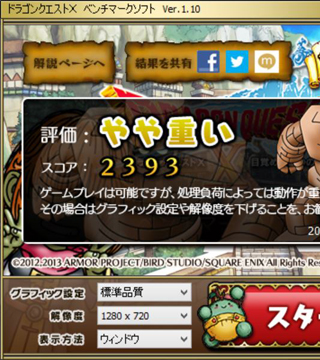
1280×720(低品質) ・・・ スコア:2792 / 評価:やや重い
1280×720(標準品質) ・・・ スコア:2393 / 評価:やや重い
【CINEBENCH】
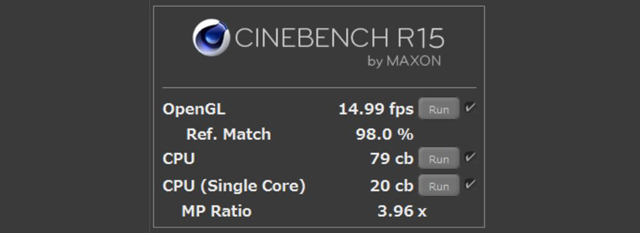
OpenGL ・・・ 14.99fps
CPU ・・・ 79cb
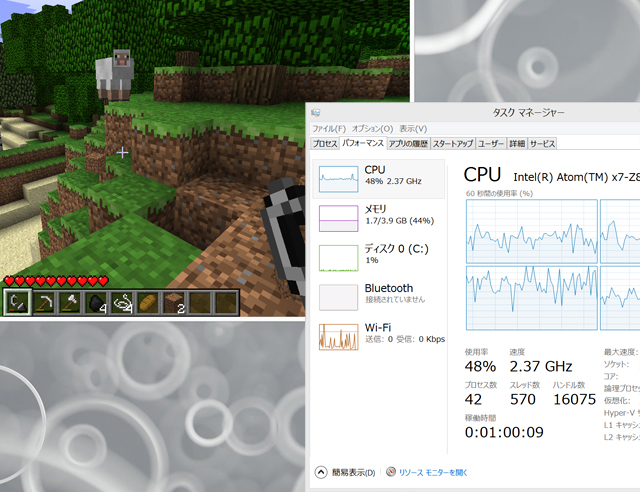
Minecraft 描画設定を落とせばそこそこ快適に動作 遊べない事はないです
Atom搭載のタブレットにしては性能は高いと思います。
Atom x7-8700は、Atom Z3795と比較してCPU性能こそ向上してはいないものの、内蔵のグラフィックス性能が従来よりも数倍高くなっていますので、旧世代のAtomを搭載するようなタブレットに比べると使用感は良いです。
重い作業をしないのであれば、もうメインPCとして十分利用できるレベルの性能でしょう。
消費電力
Surface 3 の消費電力を測定。
以下はアイドル時とベンチマーク実行時(3DMark)の消費電力測定結果です。
画面の輝度は50%に設定。
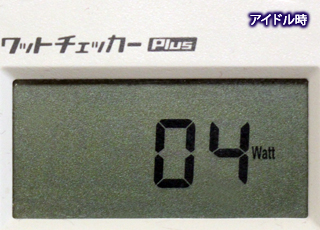

アイドル時 ・・・ 4W
ベンチマーク実行時 ・・・ 14W
※実際の値は若干上下する為、平均と思われる値を掲載しています
消費電力は一般的なタブレットと同じ程度。
かなり低いです。
再起動(起動&シャットダウン)にかかる時間
PassMark Rebooterを利用し、Surface 3の再起動にかかる時間を測定。
以下は9回の再起動時間と、その平均値です。
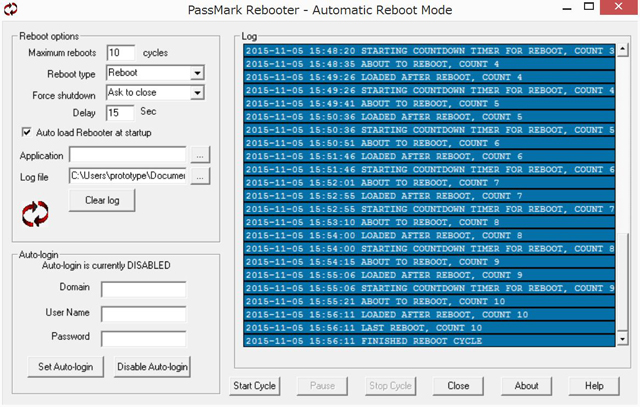
1回目 0:54
2回目 0:55
3回目 0:51
4回目 0:55
5回目 0:55
6回目 0:54
7回目 0:50
8回目 0:51
9回目 0:50
再起動(起動&シャットダウン)の平均時間 ・・・ 52秒
SSDを搭載したマシンほどの速度ではありませんが、多くのHDD搭載PCよりは高速です。
CrystalDiskMarkの計測結果は、eMMCとしては遅くはないけれど高速という程でもないという感じでしたが、体感ではOS・アプリ共に起動が速くサクサクとした使い心地であり、快適に利用できるといっても良いでしょう。
バッテリ駆動時間
Surface 3のバッテリ駆動時間を測定。
測定に利用したソフトウェアはbbench、設定はストロークの実行が10秒毎に、無線LAN(Wi-Fi)利用によるネットへのアクセス(ブラウザで新規ページを開く)が60秒毎に実行されるという内容です。
画面の輝度は50%に設定。
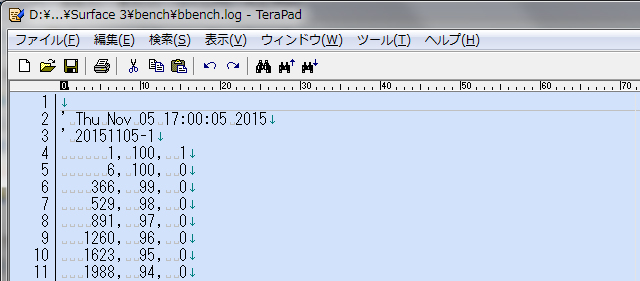
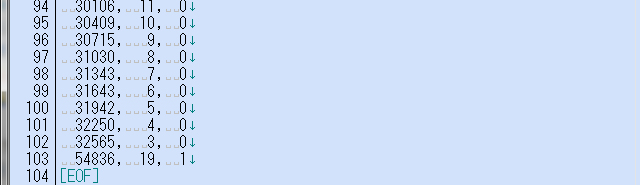
バッテリの電力が100%から3%に減少するまでの時間は32565秒。
約9(9.045833…)時間ものバッテリ駆動が可能という結果です。
モバイルノートのバッテリの利用時間としては、十分な数字だと思います。
ソフトウェアの内容
Surface 3の初期時のソフトウェアの内容をチェックします。
モデルの種類や搭載OSにより、内容が異なる可能性がありますので、参考程度にご覧ください。
Windows 8.1 Proを搭載するモデルのソフトウェアやアプリの内容です。
ペン入力用の「Note Anytime for Surface」等が入ってはいますが、プリインストールされているのはほぼ標準のソフトウェアのみのようです。
Officeを搭載する一般向けのモデルの場合、Office Home & Business Premium と Office 365 サービスが標準付属します。
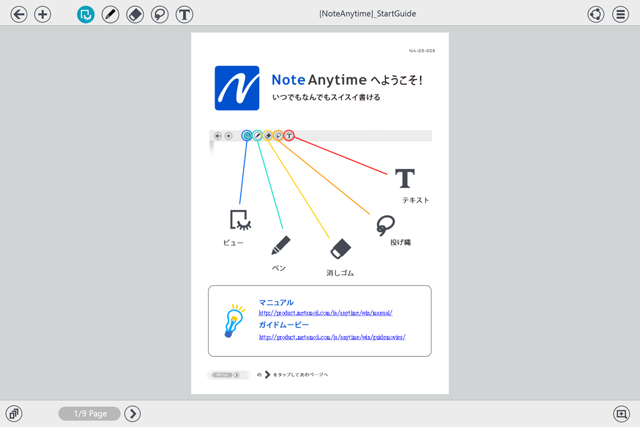
ペン入力用のソフトウェア「Note Anytime for Surface」
Surface 3 まとめ
Surface 3のレビューは以上となります。
最後にまとめると・・
・Atom x7-8700を搭載しており性能はそこそこ高い
・SIMフリー対応モデルがラインアップされている
・ストレージは下位モデルでも64GB、上位は128GBと十分な容量
・バッテリの持ちが良い
・Type Coverキーボード(別売)はモバイル用のキーボードとしては使い勝手が良い
・価格は少し高い
10.8型1920 x 1280ドットの液晶を採用するWindowsタブレットです。
別売りのType Coverキーボードと合わせれば2in1ノートとしても利用できます。
タブレットとキーボードをあわせても1kgを切るなど軽く、またバッテリの持ちも良く、SIMフリー対応のモデルを選択すれば格安SIMを利用したモバイル通信なども行えるなど、外出時に利用するマシンとしては非常に使いやすい製品だと言えます。
性能面についてはAtom x7-8700を採用しており、日常用途には十分なパフォーマンスを発揮できます。ストレージの容量も大きく、一般的な使い方で不便を感じる事はなさそうです。
価格はタブレットの中では少々高いかなと思いますが、その分ハイスペックですし、このタイプの製品としてはキーボードの使い勝手が結構良く、そういった部分を考慮すると買う価値は十分にあると思います。
キーボードはそれ程使わないという方や、ストレージの容量は32GB程度も十分、というような方には少々オーバースペックですが、快適に使える実用的な2in1ノートをお探しの方にはおすすめできる製品です。